Editando a Impressão do Documento ou Reimprimindo a partir do Histórico de Impressões
Esta função não está disponível quando o driver da impressora IJ padrão é usado.
Na janela Visualização Canon IJ XPS, você pode editar o documento impresso ou recuperar o histórico de impressão para imprimir o documento.
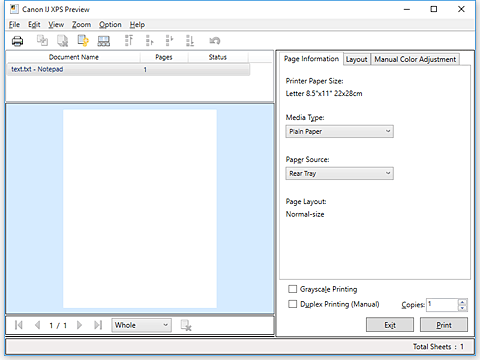

|
Imprimir (Print) |

|
Combinar documentos (Combine Documents) |

|
Excluir documento (Delete Document) |

|
Redefinir documentos (Reset Documents) |

|
Visualizar miniaturas (View Thumbnails) |

|
Mover Documento |

|
Desfazer (Undo) |

|
Mover Página |

|
Excluir página (Delete Page) |
 Nota
Nota
- Clicando em
 Visualizar miniaturas (View Thumbnails), você pode exibir ou ocultar miniaturas dos documentos impressos selecionados na lista Nome do documento (Document Name).
Visualizar miniaturas (View Thumbnails), você pode exibir ou ocultar miniaturas dos documentos impressos selecionados na lista Nome do documento (Document Name). - Clicar em
 Desfazer (Undo) inverte a alteração que você acabou de fazer.
Desfazer (Undo) inverte a alteração que você acabou de fazer.
Editando e Imprimindo um Documento Impresso
Ao imprimir vários documentos ou páginas, você pode combinar documentos, alterar a sequência de impressão dos documentos ou páginas ou excluí-los.
Defina a visualização
Marque a caixa de seleção Visualizar antes de imprimir (Preview before printing) na guia Principal (Main).
Clique em OK
A Visualização Canon IJ XPS será iniciada e o resultado da impressão será apresentado antes da impressão.
Editando documentos e páginas impressos
Combinando documentos impressos
Você pode combinar vários documentos impressos para formar um único documento. Combinando documentos impressos, é possível evitar a inserção de páginas em branco ao executar a impressão duplex ou do layout da página.
Na lista Nome do documento (Document Name), selecione os documentos a serem combinados. No menu Editar (Edit), selecione Combinar documentos (Combine Documents) em Documentos (Documents) para combinar os documentos na sequência listada.
Para selecionar vários documentos impressos, mantenha pressionada a tecla Ctrl e clique nos documentos a serem mesclados ou mantenha pressionada a tecla Shift e pressione a tecla de seta para cima ou para baixo. Você também pode clicar em uma área em branco na lista de documentos e arrastar o mouse para selecionar vários documentos.
Ao combinar documentos, os documentos selecionados antes da combinação são excluídos da lista e o documento combinado é adicionado à lista.Alterando a sequência de documentos ou páginas impressos
- Para alterar a sequência dos documentos impressos, vá até a lista Nome do documento (Document Name) e selecione o documento impresso a ser movido. Em seguida, no menu Editar (Edit), selecione Mover documento (Move Document) em Documentos (Documents) e selecione o item apropriado. Você também pode clicar e arrastar um documento para impressão para alterar a ordem de impressão.
- Para alterar a sequência das páginas impressas, clique em Visualizar miniaturas (View Thumbnails) no menu Opção (Option) e selecione a página impressa a ser movida. Em seguida, no menu Editar (Edit), selecione Mover página (Move Page) em Páginas (Pages) e selecione o item apropriado. Você também pode clicar e arrastar uma página para impressão para alterar a ordem de impressão.
Excluindo documentos e páginas impressos
- Para excluir um documento de impressão, selecione o documento de destino da lista Nome do documento (Document Name) e, no menu Editar (Edit), escolha Documentos (Documents) e depois Excluir documento (Delete Document).
- Para excluir uma página impressa, clique em Visualizar miniaturas (View Thumbnails) no menu Opção (Option) e selecione a página impressa a ser excluída. Em seguida, no menu Editar (Edit), selecione Excluir página (Delete Page) em Páginas (Pages).
Imprimir recuperação da página
Você pode recuperar páginas que foram excluídas com Excluir página (Delete Page).
Para recuperar páginas, selecione a caixa de seleção Exibir páginas excluídas (View Deleted Pages) no menu Opção (Option) e selecione as páginas a serem recuperadas entre as páginas de miniatura exibidas. E então, do menu Editar (Edit) escolha Páginas (Pages) e Restaurar página (Restore Page).
Depois de editar os documentos ou páginas impressos, você poderá alterar as configurações de impressão nas guias Informações da página (Page Information), Layout e Ajuste de cores manual (Manual Color Adjustment) conforme necessário.
 Importante
Importante- Para exibir os vários documentos na lista, abra a visualização e execute a impressão novamente.
- Para voltar os documentos impressos para sua condição original antes de serem editados na visualização, no menu Editar (Edit), selecione Redefinir documentos (Reset Documents) em Documentos (Documents).
- Se os documentos a serem combinados tiverem configurações de impressão diferentes, uma mensagem poderá ser exibida.
Verifique o conteúdo da mensagem exibida antes de combinar os documentos. - Se os documentos a serem combinados tiverem tamanhos de papel diferentes e a impressão duplex ou do layout da página for realizada, a impressora talvez não produza os resultados esperados para determinadas páginas.
Verifique a visualização antes de imprimir. - Dependendo das configurações de impressão do documento, algumas funções talvez não estejam disponíveis na Visualização Canon IJ XPS.
 Nota
Nota- Você pode renomear o Nome do documento (Document Name) como quiser.
Executando a impressão
Clique em Imprimir (Print).
Quando você executa a impressão, a impressora utiliza as configurações especificadas para imprimir os dados.
Reimprimindo a partir do Histórico de Impressão
Ao clicar em Salvar histórico de impressão (Save Print History) no menu Arquivo (File) para ativar a configuração, o documento impresso a partir da visualização é salvo e pode ser reimpresso com as mesmas configurações.
Exibindo o histórico de impressão
Abra a janela de configuração do driver da impressora. Então, na guia Manutenção (Maintenance), selecione Exibir histórico de impressão (View Print History).
O documento impresso salvo é exibido na visualização. Importante
Importante- Para limitar o número de registros do histórico do paciente, clique em Limite de entradas do histórico (History Entry Limit) no menu Arquivo (File).
- Se o limite do número de registros for ultrapassado, os registros do histórico de impressão serão excluídos a partir do mais antigo.
Selecionando um documento impresso
Na lista Nome do documento (Document Name), selecione o documento a ser impresso.
Executando a impressão
Clique em Imprimir (Print).

